
Sigurno vam se više puta dogodilo sljedeće: poslali su vam obrazac, dokument ili ugovor putem e-pošte koji morate vratiti potpisanog. Najčešći je da nastavimo ispisivati predmetni dokument i skenirati ga, a zatim ga ponovo poslati s našom rubrikom. Ali, znate li da to možete učiniti digitalno bez mnogo koraka? Znaš šta aplikacija «Pregled» na vašem Macu omogućit će vam da unesete svoj potpis na dokumentima kroz dva kolosijeka?
Mnogo se govori o mobilnim aplikacijama koje nam omogućavaju da direktno, na ekranu, potpišemo dokumente koji nam dolaze na iPhoneu ili iPadu. Međutim, ako se sve ovo dogodi kod kuće, ispred računara, to će biti moguće i sa nekoliko jednostavnih koraka. Štaviše, najbolje od svega je to taj digitalni potpis možete sačuvati za buduće dokumente. Pogledajmo korake za potpisivanje PDF-a pomoću Mac Preview-a.
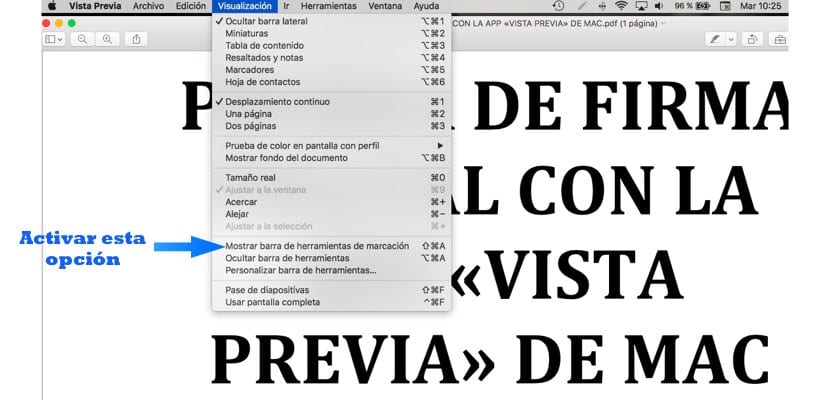
Prvo što biste trebali uraditi je da lokalni dokument preuzmete dotični dokument; to jest, smjestite ga na svoj tvrdi disk. Nakon preuzimanja kliknite ga desnim gumbom miša - ili ctrl+trackpad- i otvorite ga s Preview. Druga stvar koju biste trebali učiniti je omogućiti cijelu funkcijsku traku programa. A to se mora učiniti iz odjeljka "Pogled" na traci izbornika Pregled. Kad uđete unutra, potražite opciju "Prikaži traku s alatima za označavanje". Vidjet ćete da se na slici ili dokumentu odjednom pojavljuje više opcija.
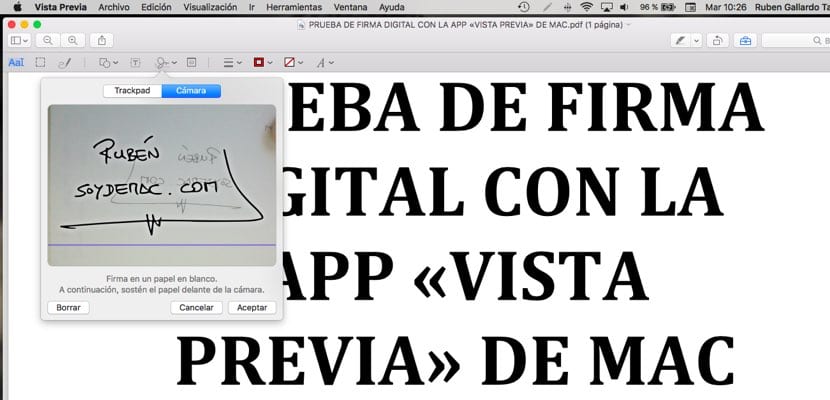
Vrijeme je da počnemo vježbati našu rubriku; morat ćete otići do ikone u obliku doodle-a - šestog slijeva - i kliknuti na nju. Trenutno će se otvoriti novi prozor gdje možete odabrati želite li kreirati svoj potpis pomoću dodirne podloge —Ako nemate puls, to nije najbolja opcija— ili koristite Mac kameru. U ovoj drugoj opciji morate potpisati na praznom papiru i crnom olovkom.
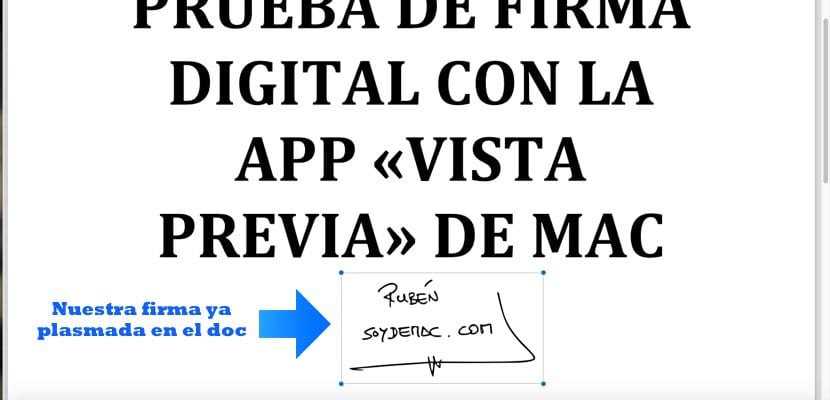
Zatim staje pred Macovu kameru; potpis je iznad plave linije koja se pojavljuje u prozoru. Nakon kvadriranja svega ispred kamere, samo trebate pritisnuti bilo koju tipku da prihvatite potpis. Od tada taj potpis možete spremiti za sve buduće dokumente.